win11显卡驱动怎么更新 win11显卡驱动更新教程
win11是现在微软最为先进的一款操作系统,系统性能相较来说是较为优秀的所以对于硬件配置都是有较高的要求的,不过最近有小伙伴该反应说自己在升级为win11系统的时候显卡使用起来有的问题,所以想要查看一下显卡驱动是否可以更新,那么显卡驱动又该如何更新呐,接下来就和小编一起前去了解一下吧,希望对大家有所帮助。
具体步骤如下:
1.在桌面底部搜索“设备管理器”打开进入;

2.进入“设备管理器”后,开启“显示适配器”;

3.右键点击选中“更新驱动程序”;

4.选中“浏览我的计算机以查找驱动程序软件”;
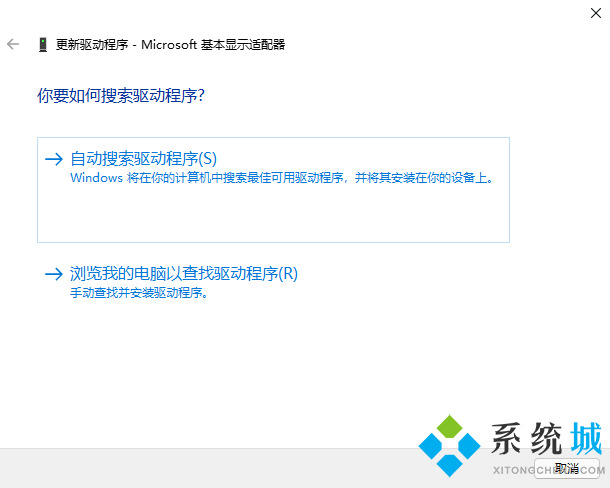
5.添加你的程序驱动程序,选择“下一步”就可以完成安装。
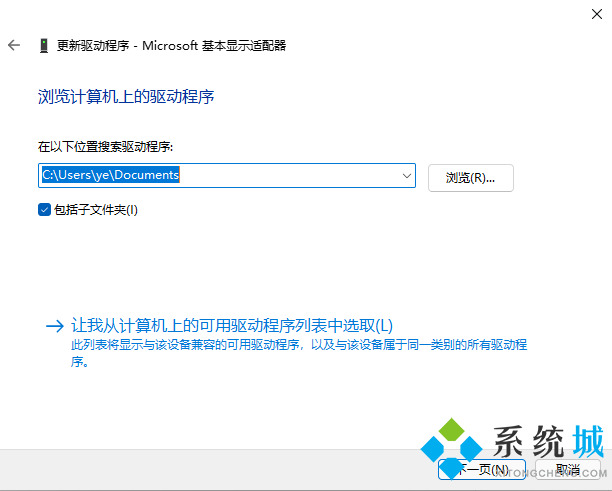
以上就是小编收集的win11显卡驱动更新方法,希望对大家有所帮助。
我告诉你msdn版权声明:以上内容作者已申请原创保护,未经允许不得转载,侵权必究!授权事宜、对本内容有异议或投诉,敬请联系网站管理员,我们将尽快回复您,谢谢合作!











